Wilt u weten hoe u uw opnamen kunt versnellen? Slow motion video's maken en een vloeiende speed ramp maken in Adobe Premiere Pro? Kijk dan hier.
Wat is een snelheidshelling?
Video's kunnen worden versneld, ze kunnen worden vertraagd. Maar een speed ramp is een techniek die wordt gebruikt om verschillende snelheden te combineren op dezelfde clip. Deze techniek wordt gebruikt om delen van uw video te benadrukken en zo een impactvol effect op uw montage te creëren. Het geeft net dat beetje extra smaak om uw publiek enthousiast en geïnteresseerd te houden.
Gebruik MASV voor uw volgende videoproject
Met MASV kunt u opnamen, audio en afbeeldingen in een recordtijd overzetten.
Hoe bepaal je de snelheid in Premiere Pro?
Om de snelheidsregelaars te openen, kunt u met de rechtermuisknop op uw clip klikken en de optie 'Snelheid/duur' selecteren, of u kunt de sneltoetsen 'Command + R' op de Mac en 'Control + R' op Windows gebruiken.
Een '100%' percentage vertegenwoordigt de normale snelheid. Hoe hoger het getal, hoe sneller de video zal afspelen. Als je het op 50% zet, zal de video vertragen tot de helft van zijn normale snelheid. Maar, een uiterst belangrijk ding om te onthouden voor slow motion. De beelden die je gebruikt moeten minimaal met 60 frames per seconde worden opgenomen.
Lees meer: Met het MASV Panel voor Adobe Premiere Pro, kunt u volledige Premiere projecten
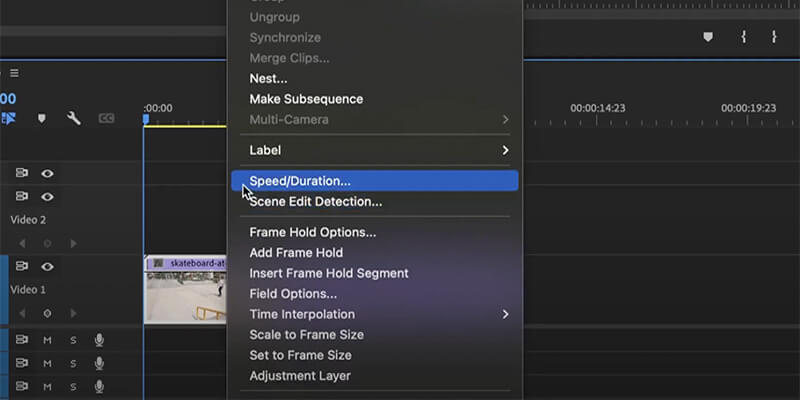
FPS-instellingen
Onze ogen zien normale bewegingen met 24 beelden per seconde (FPS). Als je met 60 FPS filmt, kun je de film gemakkelijk tot de helft vertragen zonder dat de beweging er hakkerig uitziet. Maar als je het nog langzamer wilt maken, heb je een hogere FPS nodig om die vloeiende beweging te krijgen.
Als je een super slow-mo wilt maar niet genoeg frames hebt om dat te betalen, verander je hier de 'Time Interpolation' in 'Optical Flow'. Vergeet ook niet om je sequentie-instellingen op 24 FPS te houden.
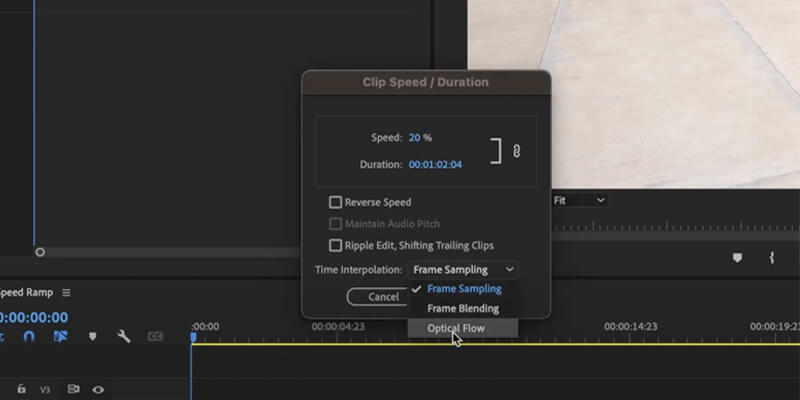
Overdracht 4K 60 FPS beelden
Gebruik MASV om grote videobestanden via de cloud te versturen.
Hoe maak je een snelheidshelling?
Om een speed ramp te maken, klik je met de rechtermuisknop op je clip en ga je onderaan naar:
'Toon Clip Keyframes' > 'Time Remapping > Snelheid.
Je zou een dikke witte lijn moeten zien verschijnen op je clip. Als deze witte lijn zichtbaar is, betekent dit dat de onderste dunnere lijn kan worden gebruikt om de snelheid te regelen en te wijzigen in plaats van de ondoorzichtigheid.
Sleep het naar beneden en het zal de beelden vertragen, sleep het naar boven en het zal ze versnellen. Om deze overgang vloeiend te laten verlopen, CMND/CTRL + klik op de dunne witte lijn die een keyframe produceert. Pak de keyframe en sleep hem naar de zijkant.
Dit creëert een fysieke helling die van de ene snelheid naar de andere gaat. Klik op het keyframe en er verschijnt een blauwe stip met lijnen in het midden van de helling. Als u deze ook versleept, kunt u de steilheid van de helling afvlakken.
U kunt de snelheidsaanloop blijven verfijnen door de keyframes te verplaatsen om de duur van de overgang aan te passen en door verschillende snelheden uit te proberen om het gewenste effect te bereiken.
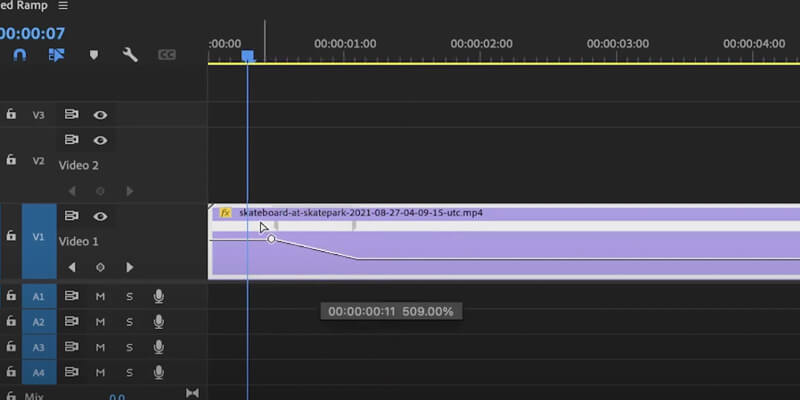
Als u klaar bent met uw video, gebruikt u MASV om uw recensies of eindafleveringen naar iedereen overal ter wereld te sturen. Dit is de snelste manier om onbewerkt beeldmateriaal leveren en al die enorme mediabestanden die op dit moment ruimte innemen op je harde schijf. Aanmelden voor MASV en je krijgt 20 gigabyte gratis om te gebruiken voor je volgende reeks transfers.
Verstuur grote bestanden vandaag
Krijg 20 GB om te gebruiken met de snelste, grote bestandsoverdrachtdienst die vandaag beschikbaar is, MASV.